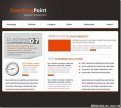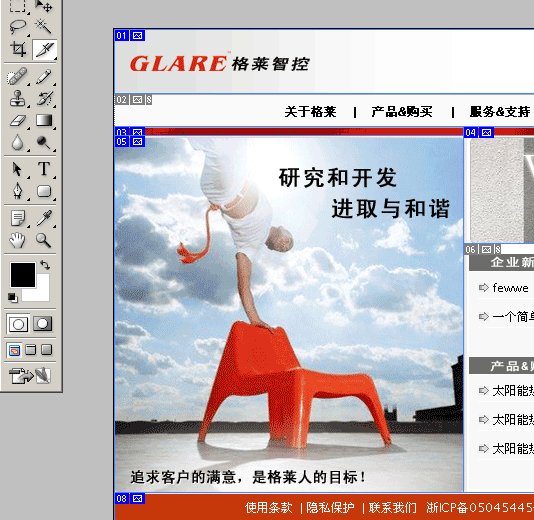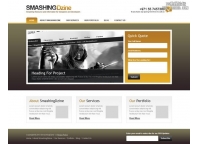Photoshop设计教程:设计一款漂亮的网页模板
来源:未知
作者:bbs.16xx8.com
学习:1377人次
最终效果:
首先,新建一个800× 800px的画布,用渐变工具拉出垂直渐变,颜色系数在图内给出。
画布将成为这样(水印效果为小Y翻译时加上,作者原图无):
新建图层,用圆角矩形工具在中间拉出一个矩形,填充任意颜色,在图层面板里将填充设为0%。
选择中间矩形所在图层,图层样式>渐变叠加,#3399cc~#00cccc
这是我们现在得到的效果:
选择自定义形状工具,选择其中的一个圆形形状。
新建图层,画几个圆形,用变形工具适当变形,最好将它们放入一个群组内,得到以下效果。
选择大小适中的软性画笔用#3399cc的颜色轻涂矩形上方与圆相交区域。
在最上方新建图层,用圆角矩形工具,再得到一个略小的矩形,至于中间,填充黑色。
加图层样式,外发光、渐变叠加(#003366~006699),具体参数如下:
得到以下效果图:
选择另外一个边缘稍宽的圆形形状,在左边位置,画几个大小不一的圆形,用变形工具变形,
将上一步所画的若干个变形圆形对下一层的矩形执行剪贴蒙版(具体操作为选中图层按ctrl+alt+G,作者所用方法为选中缩略图边界,按住alt点击左键,得到效果一致),如下:
学习 · 提示
相关教程
关注大神微博加入>>
网友求助,请回答!